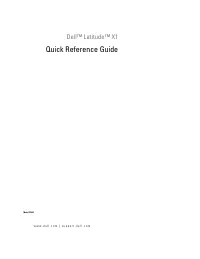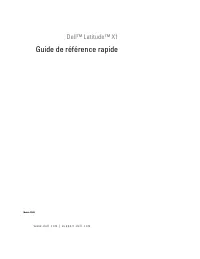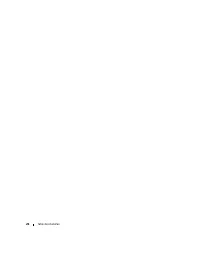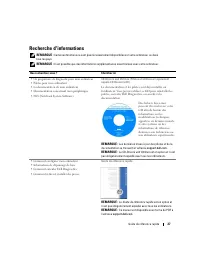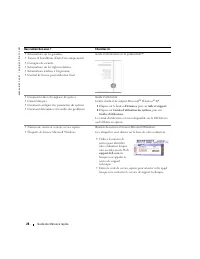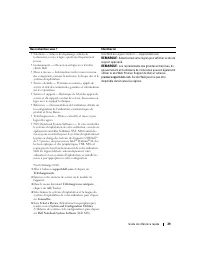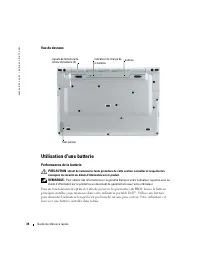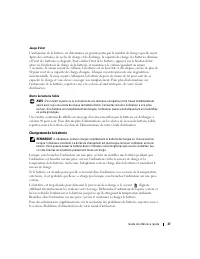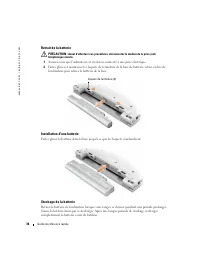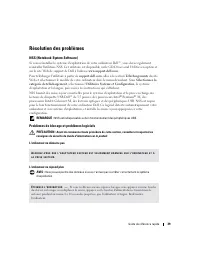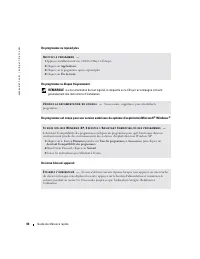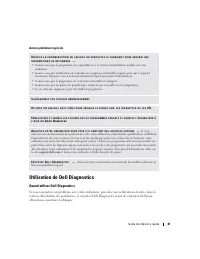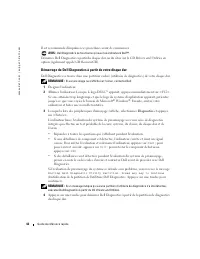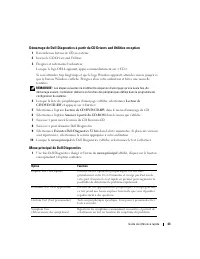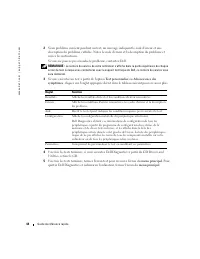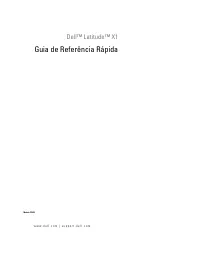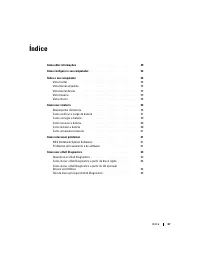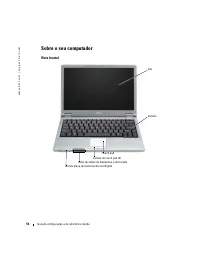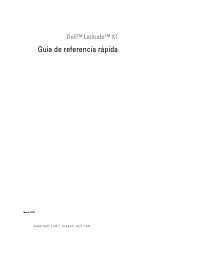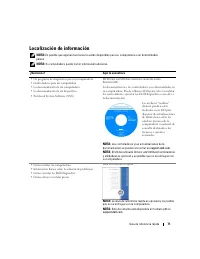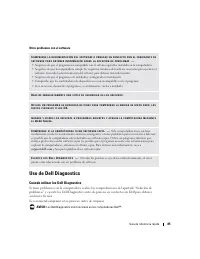Page 5 - Table des matières
Table des matières 25 Table des matières Recherche d'informations . . . . . . . . . . . . . . . . . . . . . . . . . 27 Configuration de votre ordinateur . . . . . . . . . . . . . . . . . . . . . . 30 À propos de votre ordinateur . . . . . . . . . . . . . . . . . . . . . . . . 32 Vue frontale . . . ....
Page 7 - Recherche d'informations
Guide de référence rapide 27 Recherche d'informations REMARQUE : Certaines fonctions ne sont pas nécessairement disponibles sur votre ordinateur ou dans tous les pays. REMARQUE : Il est possible que des informations supplémentaires soient livrées avec votre ordinateur. Que recherchez-vous ? Cherchez...
Page 10 - Configuration de votre ordinateur
30 Guide de référence rapide www .dell.com | support.dell.com Configuration de votre ordinateur PRÉCAUTION : Avant de commencer toute procédure de cette section, consultez et respectez les consignes de sécurité du Guide d'information sur le produit . 1 Déballez la boîte d'accessoires. 2 Mettez de cô...
Page 12 - À propos de votre ordinateur; Vue frontale
32 Guide de référence rapide www .dell.com | support.dell.com À propos de votre ordinateur Vue frontale écran clavier voyants d'état de l'appareil et du clavier tablette tactile boutons de la tablette tactile (2) logement de carte mémoire numérique sécurisée
Page 13 - Vue du côté gauche
Guide de référence rapide 33 Vue du côté gauche Vue du côté droit Vue arrière connecteur d'adaptateur secteur connecteur vidéo connecteur USB alimenté connecteur 1394 connecteurs audio logement de la carte CompactFlash connecteur USB connecteur réseau bouton d'alimentation connecteur modem emplaceme...
Page 14 - Vue du dessous; Utilisation d'une batterie; Performances de la batterie
34 Guide de référence rapide www .dell.com | support.dell.com Vue du dessous Utilisation d'une batterie Performances de la batterie PRÉCAUTION : Avant de commencer toute procédure de cette section, consultez et respectez les consignes de sécurité du Guide d'information sur le produit . REMARQUE : Po...
Page 15 - Vérification de la charge de la batterie; Jauge de batterie Dell QuickSet; Jauge de batterie
Guide de référence rapide 35 L'autonomie de la batterie varie en fonction de l'utilisation. Cette durée est considérablement réduite par l'exécution de certaines opérations, notamment, sans que cela soit limitatif : • Utilisation de périphériques de communication sans fil ou de périphériques USB • U...
Page 16 - Les icônes suivantes s'affichent dans la fenêtre; Jauge d'alimentation de Microsoft; Jauge; Indicateur de charge
36 Guide de référence rapide www .dell.com | support.dell.com Les icônes suivantes s'affichent dans la fenêtre Jauge de batterie : Pour plus d'informations sur QuickSet, cliquez avec le bouton droit de la souris sur l'icône dans la barre des tâches, puis cliquez sur Aide . Jauge d'alimentation de Mi...
Page 17 - Guide; Alerte de batterie faible; Chargement de la batterie; clignote
Guide de référence rapide 37 Jauge d'état L'autonomie de la batterie est déterminée en grande partie par le nombre de charges qu'elle reçoit. Après des centaines de cycles de charge et de décharge, la capacité de charge des batteries diminue et l'état des batteries se dégrade. Pour vérifier l'état d...
Page 18 - Retrait de la batterie
38 Guide de référence rapide www .dell.com | support.dell.com Retrait de la batterie PRÉCAUTION : Avant d'effectuer ces procédures, déconnectez le modem de la prise jack téléphonique murale. 1 Assurez-vous que l'ordinateur est éteint ou connecté à une prise électrique. 2 Faites glisser et maintenez ...
Page 19 - Résolution des problèmes; Problèmes de blocage et problèmes logiciels; L'ordinateur ne démarre pas
Guide de référence rapide 39 Résolution des problèmes NSS (Notebook System Software) Si vous réinstallez le système d'exploitation de votre ordinateur Dell™, vous devez également réinstaller l'utilitaire NSS. Cet utilitaire est disponible sur le CD Drivers and Utilities en option et sur le site Web ...
Page 20 - Un programme ne répond plus; Windows
40 Guide de référence rapide www .dell.com | support.dell.com Un programme ne répond plus Un programme se bloque fréquemment REMARQUE : La documentation de tout logiciel, la disquette ou le CD qui l'accompagne incluent généralement des instructions d'installation. Un programme est conçu pour une ver...
Page 21 - Autres problèmes logiciels; Utilisation de Dell Diagnostics; Quand utiliser Dell Diagnostics
Guide de référence rapide 41 Autres problèmes logiciels Utilisation de Dell Diagnostics Quand utiliser Dell Diagnostics Si vous rencontrez un problème avec votre ordinateur, procédez aux vérifications décrites dans la section «Résolution des problèmes» et exécutez Dell Diagnostics avant de contacter...
Page 22 - rivers and Utilities; Démarrage de Dell Diagnostics à partir de votre disque dur
42 Guide de référence rapide www .dell.com | support.dell.com Il est recommandé d'imprimer ces procédures avant de commencer. AVIS : Dell Diagnostics ne fonctionne qu'avec les ordinateurs Dell™. Démarrez Dell Diagnostics à partir du disque dur ou du situé sur le CD D rivers and Utilities en option (...
Page 23 - Menu principal de Dell Diagnostics
Guide de référence rapide 43 Démarrage de Dell Diagnostics à partir du CD Drivers and Utilities en option 1 Raccordez un lecteur de CD au système. 2 Insérez le CD Drivers and Utilities . 3 Éteignez et redémarrez l'ordinateur. Lorsque le logo DELL apparaît, appuyez immédiatement sur <F12>. Si v...
Page 24 - Si vous ne pouvez pas résoudre le problème, contactez Dell.
44 Guide de référence rapide www .dell.com | support.dell.com 2 Si un problème survient pendant un test, un message indiquant le code d'erreur et une description du problème s'affiche. Notez le code d'erreur et la description du problème et suivez les instructions. Si vous ne pouvez pas résoudre le ...